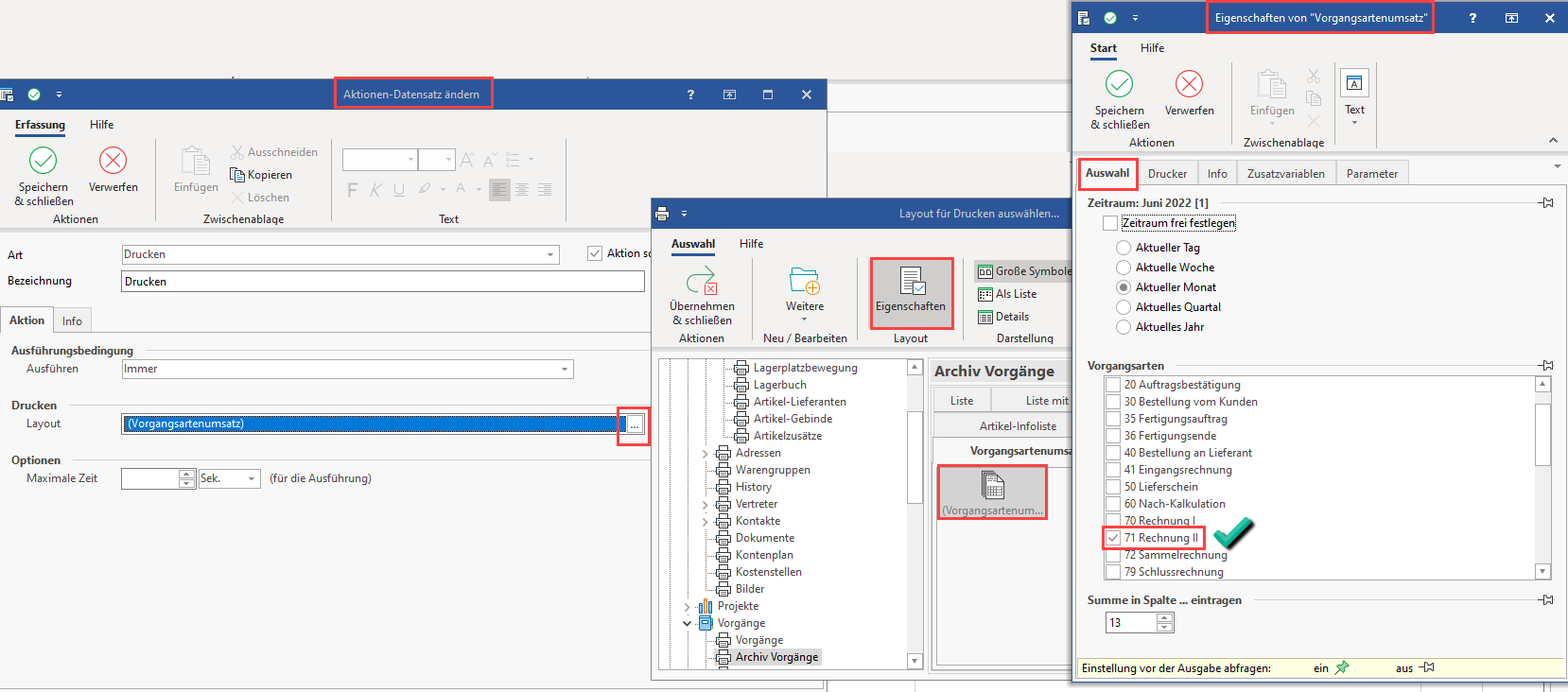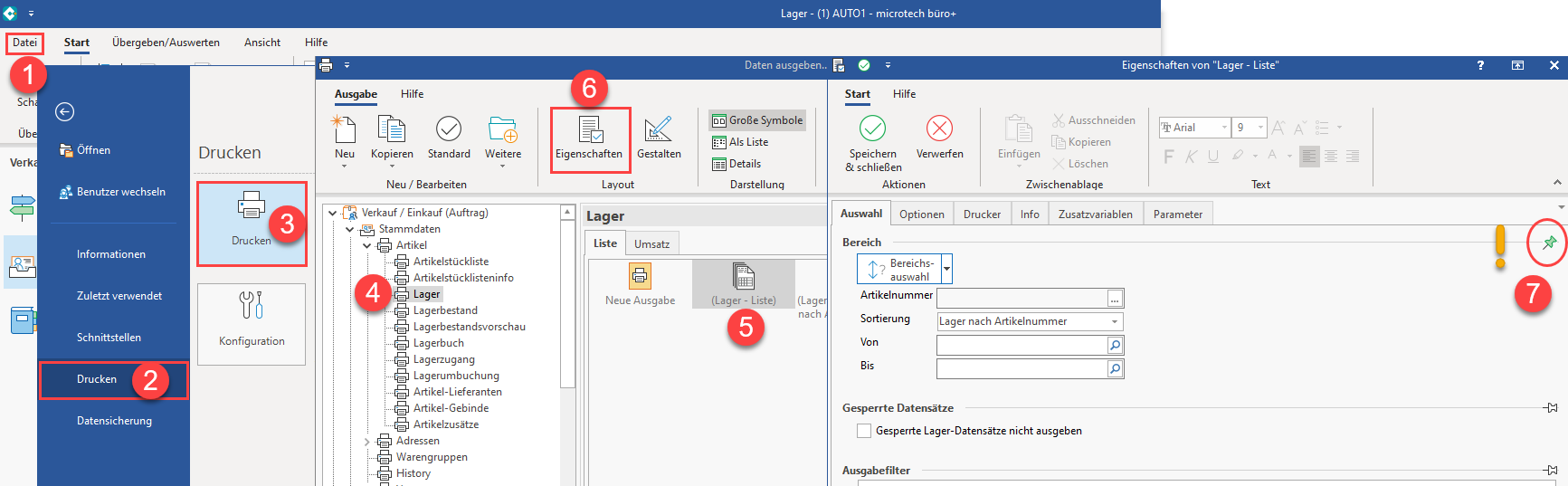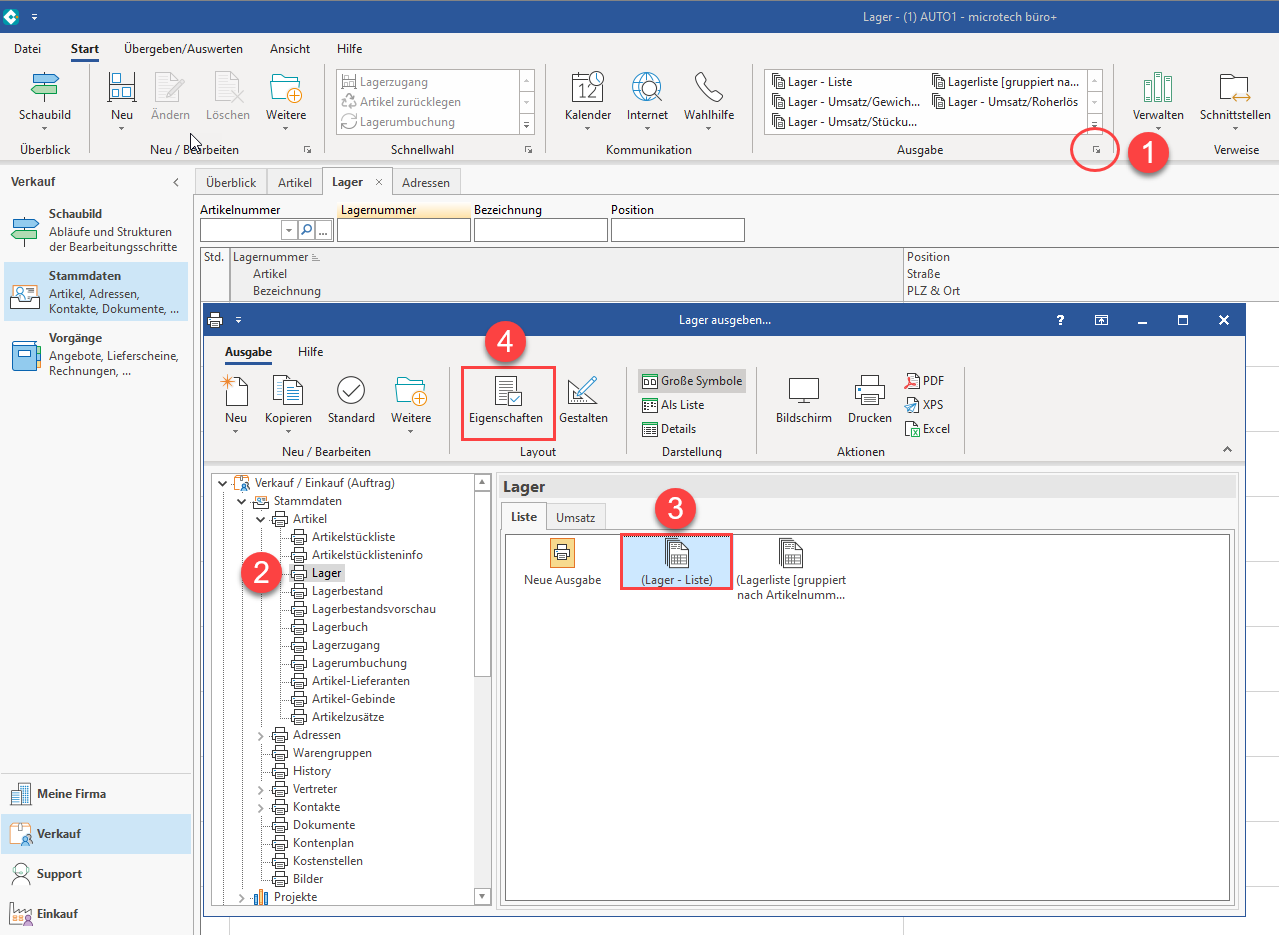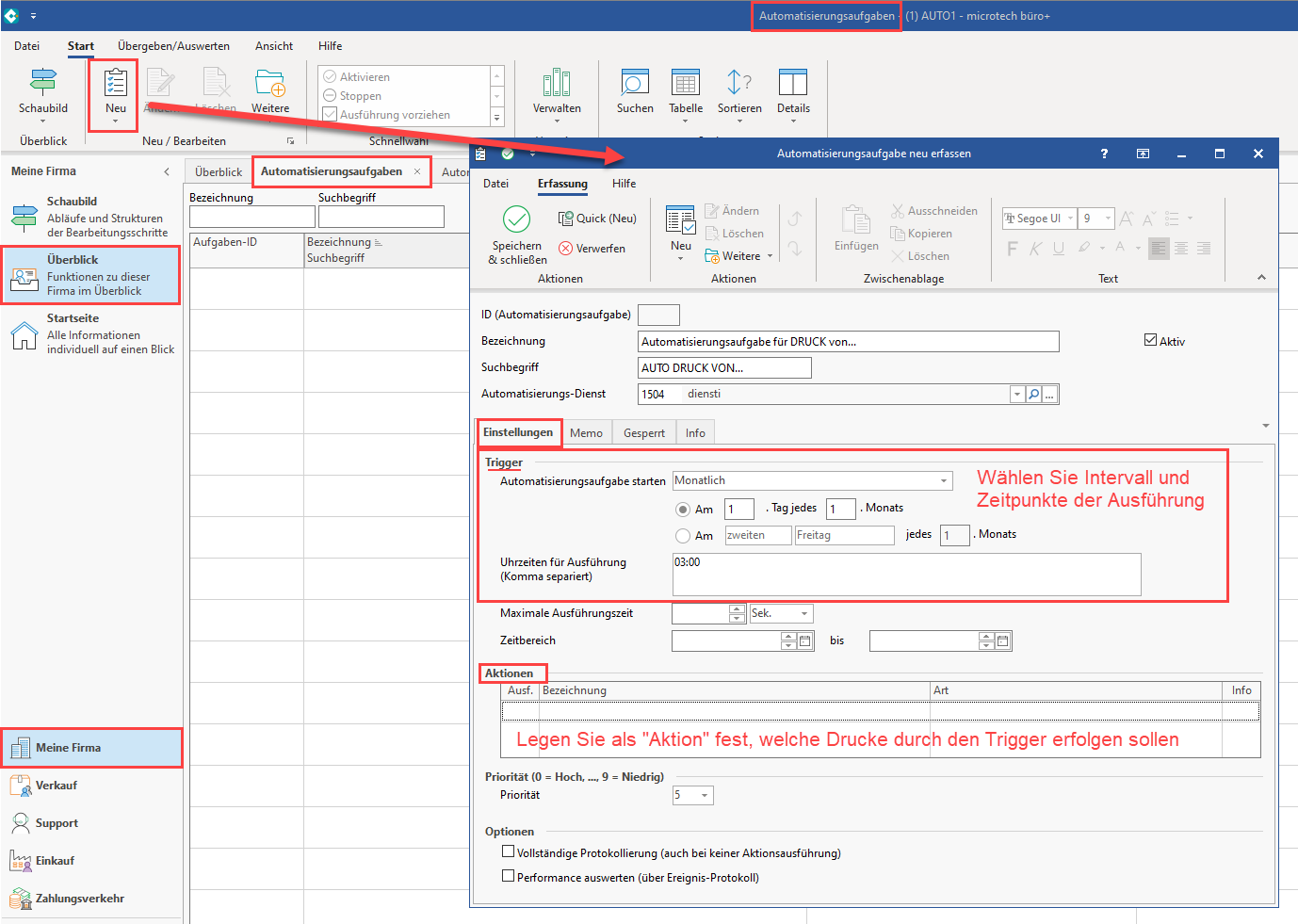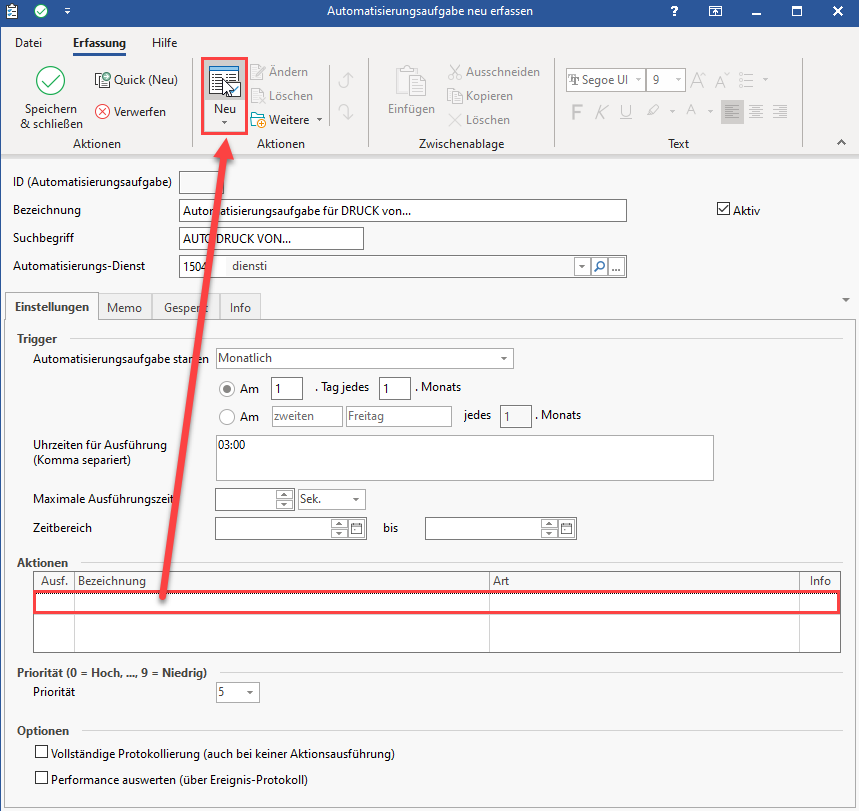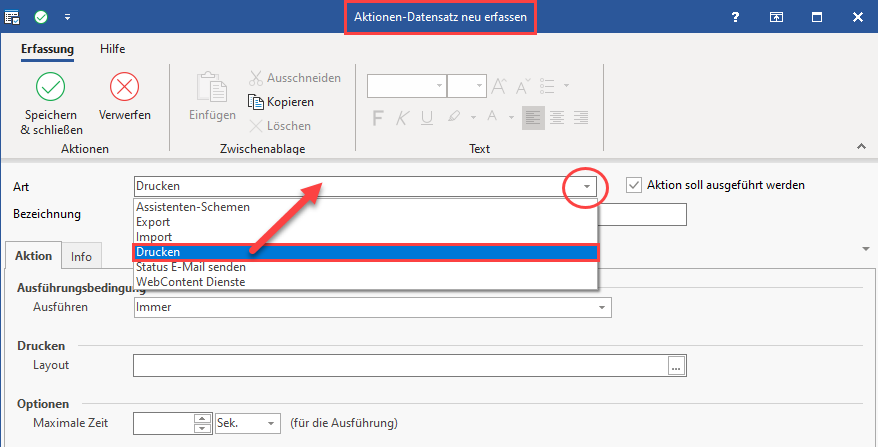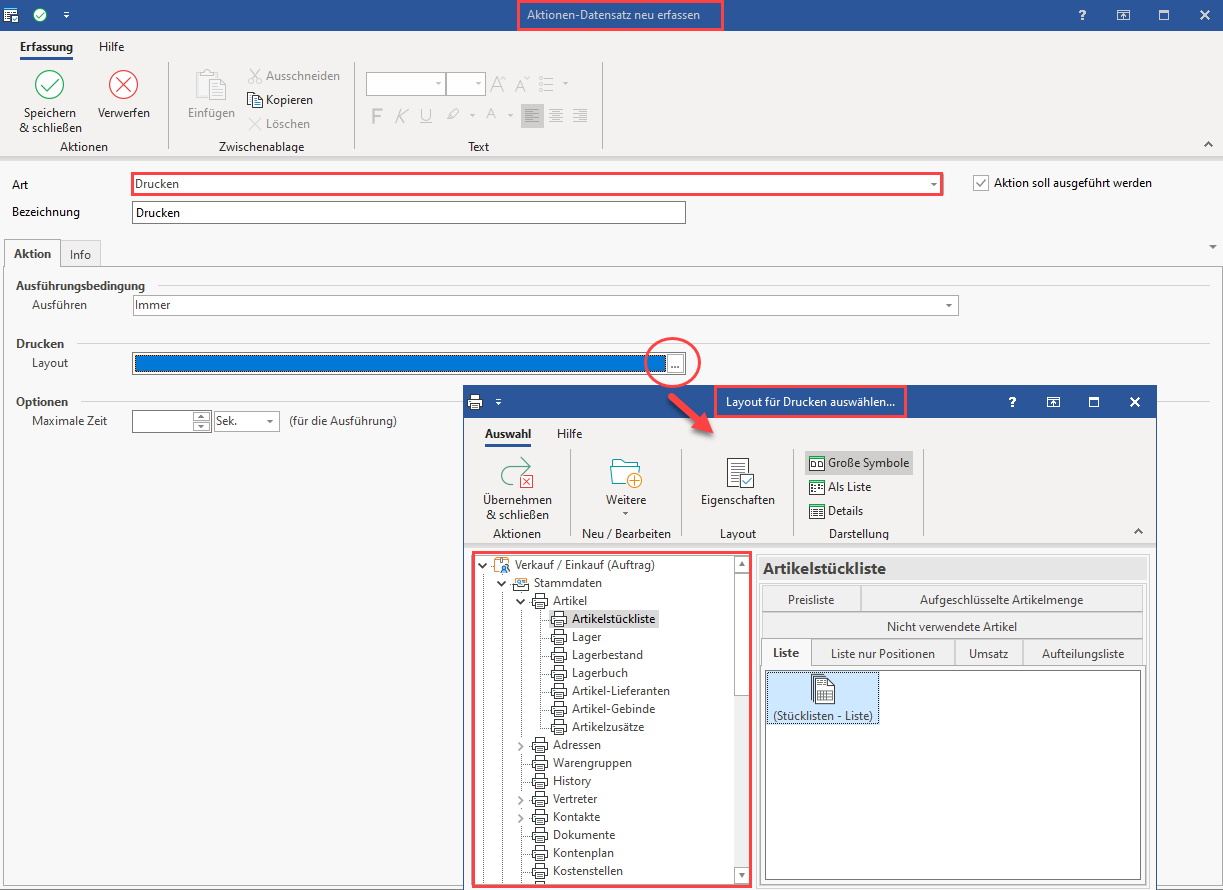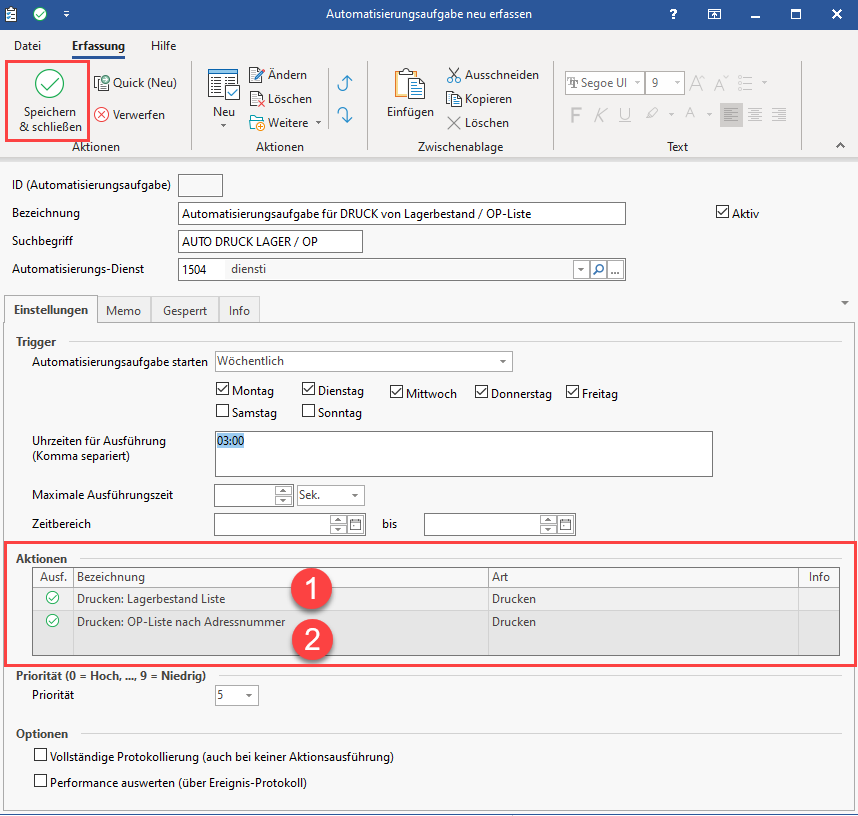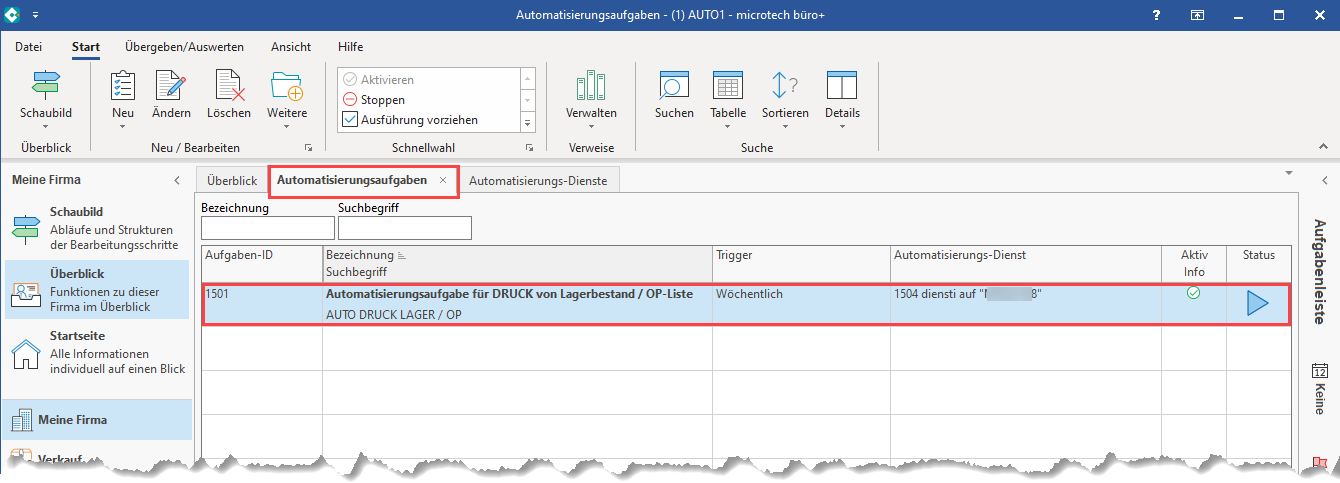Automatisierungsaufgaben im Bereich der Drucke
Durch die Automatisierung der Assistenten, können Drucke auch ohne manuelles Auslösen zu festgelegten Zeiten durch microtech büro+ ausgeführt werden. Auch Folgeprozesse lassen sich automatisieren - so lässt sich eine stringente Abfolge verschiedener Drucke bzw. weiterer Aktionen in einer Automatisierungsaufgabe abarbeiten. Die Automatisierung greift für den Druck auf die verfügbaren Layouts aus den verschiedenen Bereichen zurück. In diesem Hilfe-Artikel zeigen wir Ihnen die Konfiguration an einem Beispiel, bei dem beliebige Drucke ausgewählt wurden. Nutzen Sie das Beispiel, um analog dazu die Konfiguration Ihrer automatischen Drucke vorzunehmen.
Info:
Anders als bei der Automatisierung von Schemata, ist bei den Drucken keine Konfiguration über die Bereichs-Aktionen vorzunehmen. Es wird auf die unter: Datei - Drucken / Drucken bekannten Mechanismen zurückgegriffen.
Vorarbeiten in den Drucklayouts
Entfernen Sie die Pinn-Nadeln bei den Drucklayouts
Damit der Druck automatisiert erfolgen kann, sollten sämtliche Pinnadeln entfernt/deaktiviert werden. Dies unterbindet, dass entsprechende Punkte in Meldungen abgefragt werden,
Ein deaktivierter/entfernter PINN ist farblos dargestellt.
Legen Sie in den Eigenschaften des Druck-Layouts die benötigte Konfiguration fest
In den Eigenschaften des Drucks
Beachten Sie:
Führen Sie diesen Schritt des Deaktivierens der Pinn-Nadeln für alle Layouts durch, die Sie automatisieren möchten.
Die Layouts erreichen Sie über:
- DATEI - DRUCKEN - DRUCKEN - Schaltfläche: EIGENSCHAFTEN
- Im Bereich, in der die Drucke zur Verfügung stehen, über den Bereich: "Ausgabe" - "Ausgabe bearbeiten" - Schaltfläche: EIGENSCHAFTEN
Erfassen einer Automatisierungsaufgabe für Drucke
Wechseln Sie in den Bereich: MEINE FIRMA - ÜBERBLICK - Register: AUTOMATISIERUNGSAUFGABEN. Stellen Sie sicher, dass ein Automatisierungsdienst, wie in Punkt 2 des Kapitels: Automatisierungsaufgaben in microtech büro+ beschrieben, eingerichtet wurde. Wählen Sie nun über die Schaltfläche: NEU die Erfassung einer Automatisierungsaufgabe.
- Wählen Sie im Kopf der Maske einen aktiven Automatisierungs-Dienst aus
- Auf dem Register: EINSTELLUNGEN wählen Sie unter "Trigger" Intervall und Zeitpunkte der Ausführung, z. B. eine monatlich wiederkehrende Aufgabe zu einer bestimmten Uhrzeit
Klicken Sie im Bereich "Aktionen" auf die zugehörige Tabelle und erfassen Sie über die Schaltfläche: NEU oder die rechte Maustaste eine neue Aktion.
Erfassung einer Aktion für automatisierte Drucke
Wählen Sie nun als Art der Aktion mittels des Auswahl-Feldes den Eintrag: "Drucken".
Im Bereich "Drucken" wählen Sie über die Schaltfläche mit den "..." drei Punkten ein Drucklayout aus. Es stehen die verschiedenen Druckbereiche des Programms mit Ihren Layouts zur Verfügung.
Tipp:
Kontrollieren Sie über die Schaltfläche: EIGENSCHAFTEN im zu automatisierenden Layout, dass die Pinn-Nadeln deaktiviert sind.
Über die Ausführungsbedingung können Sie "Immer" wählen - die Ausführung erfolgt dann zum zuvor ausgewählten Zeitpunkt der Aufgabe. Über die weiteren Einträge in der Liste, lassen sich auch andere Bedingungen wählen, etwa wenn Sie eine Abfolge-Kette von Aktionen ("Wenn Aktion zuvor ausgeführt") einrichten möchten. Weitere Hinweise finden Sie im Hilfe-Artikel: Automatisierungsaufgabe erfassen beschrieben.
Nachdem Sie eine oder mehrere Aktionen für einen Druck innerhalb der Automatisierungsaufgabe gewählt und konfiguriert haben, sehen Sie diese in der Tabelle: "Aktionen". Speichern und schließen Sie Ihre Angaben.
Überprüfen Sie im Anschluss, dass der Automatisierungsdienst und die Automatisierungsaufgabe "aktiv" und ohne Störungen lauffähig sind.